Windows 10 มาพร้อมกับตัวเลือกรีเซ็ตพีซีเพื่อให้ผู้ใช้สามารถรีเซ็ต / ติดตั้งระบบปฏิบัติการใหม่ได้อย่างง่ายดาย ตัวเลือกรีเซ็ตพีซีสามารถใช้เพื่อติดตั้ง Windows 10 ใหม่โดยลบไฟล์และโปรแกรมทั้งหมดหรือเก็บไฟล์ส่วนบุคคลที่มีอยู่เช่นเอกสารรูปภาพและวิดีโอ
สามารถรีเซ็ตคุณสมบัติพีซีได้โดยเปิดการตั้งค่าคลิกตัวเลือกอัปเดตและความปลอดภัยและตัวเลือกการกู้คืน
รีเฟรชโปรแกรม Windows เพื่อรีเซ็ตหรือติดตั้ง Windows 10 ใหม่

Microsoft เพิ่งเปิดตัวโปรแกรมสแตนด์อะโลนใหม่ที่ชื่อว่า Refresh Windows เพื่อช่วยให้ผู้ใช้พีซีติดตั้งใหม่ได้อย่างรวดเร็วและรีเซ็ต Windows 10 ได้อย่างง่ายดาย ถึงแม้ว่า Refresh Windows จะพร้อมใช้งานสำหรับการสร้างหน้าตัวอย่างของ Windows 10 Anniversary (14342 หรือใหม่กว่า) ผู้ใช้ทุกคนสามารถใช้เครื่องมือนี้เพื่อติดตั้ง Windows 10 หลังจากอัปเดตเป็น Windows 10 Anniversary ที่มั่นคงซึ่งคาดว่าจะวางจำหน่ายในเดือนกรกฎาคมหรือสิงหาคม .
รีเฟรชคุณสมบัติเครื่องมือ Windows
ผู้ที่ใช้คุณสมบัติรีเซ็ตพีซีในตัวแล้วอาจสงสัยว่าเครื่อง Refresh PC ใหม่จากคุณลักษณะรีเซ็ตพีซีในตัวแตกต่างกันอย่างไร เครื่องมือทั้งสองเหมือนกันไม่มากก็น้อย
ข้อแตกต่างที่สำคัญคือเครื่องมือรีเซ็ตพีซีในตัวไม่จำเป็นต้องใช้สื่อการติดตั้ง Windows 10 ในกรณีส่วนใหญ่และเครื่องมือ Refresh Windows ที่เพิ่งเปิดตัวใหม่จะดาวน์โหลดสำเนา Windows 10 ใหม่จากเซิร์ฟเวอร์ Microsoft และใช้สำเนาใหม่ในขณะติดตั้งใหม่ / รีเซ็ต ซึ่งหมายความว่าเมื่อคุณรีเซ็ต / ติดตั้ง Windows 10 ใหม่โดยใช้ซอฟต์แวร์ Refresh Windows ใหม่คุณจะได้รับ Windows 10 เวอร์ชันใหม่ล่าสุดและคุณไม่จำเป็นต้องดาวน์โหลดและติดตั้งการอัปเดตจำนวนมากหลังจากกระบวนการติดตั้งใหม่ / รีเซ็ต
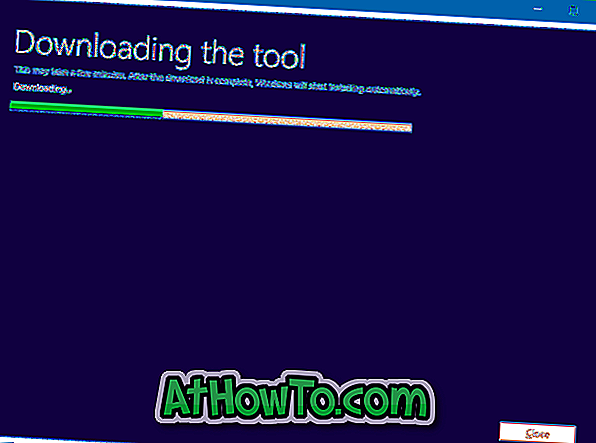
นอกจากนี้เครื่องมือ Refresh Windows ยังมีประโยชน์เมื่อเครื่องมือรีเซ็ตพีซีในตัวไม่ทำงานหรือให้ข้อผิดพลาดระหว่างกระบวนการรีเซ็ตหรือติดตั้งใหม่
เมื่อคุณใช้เครื่องมือ Refresh Windows เพื่อรีเซ็ต / ติดตั้ง Windows 10 ใหม่มันจะลบโปรแกรมที่ติดตั้งทั้งหมดและแอพที่ติดตั้งจาก Store โดยอัตโนมัติ เช่นเดียวกับเครื่องมือรีเซ็ตพีซีในตัวยูทิลิตี้รีเฟรช Windows ยังช่วยให้คุณติดตั้ง Windows 10 อีกครั้งด้วยการเก็บไฟล์ส่วนตัวหรือลบทุกอย่าง
โปรดทราบว่าโปรแกรมยังลบโปรแกรม OEM ที่ติดตั้งล่วงหน้าสนับสนุนแอปพลิเคชันรวมถึงไดรเวอร์อุปกรณ์

การรีเซ็ตหรือติดตั้ง Windows 10 ใหม่โดยใช้โปรแกรม Refresh Windows อย่างเป็นทางการนี้ค่อนข้างง่าย หลังจากดาวน์โหลดและรันโปรแกรมคุณต้องยอมรับข้อตกลงสิทธิ์การใช้งานเลือกระหว่างเก็บไฟล์ส่วนบุคคลและไม่มีอะไรและในที่สุดคลิกปุ่มติดตั้งเพื่อเริ่มการรีเซ็ต / ติดตั้ง Windows 10 ใหม่
เมื่อคุณคลิกปุ่มติดตั้งเครื่องมือจะดาวน์โหลด Windows 10 เวอร์ชันล่าสุดโดยอัตโนมัติและจะใช้เพื่อติดตั้ง / รีเซ็ตการติดตั้ง Windows 10 ของคุณใหม่
คลิกที่ลิงค์ต่อไปนี้เพื่อดาวน์โหลดโปรแกรม Refresh Windows
ดาวน์โหลดเครื่องมือ Refresh Windows














